win11开机桌面文件都不见了 Win11电脑开机桌面没有任何图标怎么解决
更新时间:2024-03-16 17:34:40作者:big100
近日有不少Win11电脑用户反映,在开机后他们发现桌面上的文件和图标全部消失,让人感到困扰,对于这一问题,我们需要采取一些解决措施以恢复桌面的正常显示。在解决之前,我们可以尝试重新启动电脑,或者通过一些特定的操作来恢复桌面文件的可见性。接下来我们将介绍一些可能的解决方法,帮助您解决Win11电脑开机桌面文件不见的问题。
方法如下:
1.首先按下快捷键“ctrl+shift+esc”打开任务管理器。
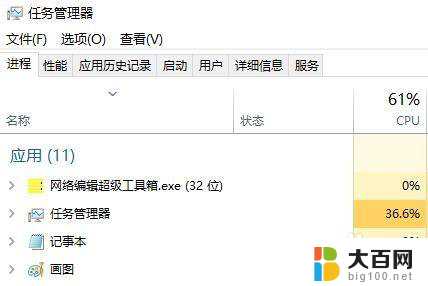
2.然后点击左上角的文件,选择“运行新任务”。
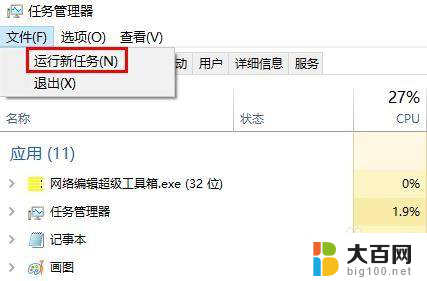
3.输入“explorer.exe”点击确定等待重启即可。
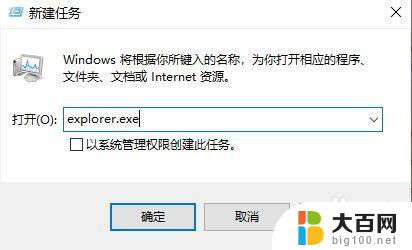
以上就是关于win11开机桌面文件都不见了的全部内容,有出现相同情况的用户就可以按照小编的方法来解决。
win11开机桌面文件都不见了 Win11电脑开机桌面没有任何图标怎么解决相关教程
- win10电脑桌面突然什么都没有了只有此电脑图标 Win10系统桌面此电脑图标不见了怎么处理
- win11把文件夹图标更改为什么没有了呢 Win11调整电脑桌面图标字体大小后图标消失怎么解决
- win11系统图标不见了 Win11桌面图标不显示怎么处理
- 此电脑桌面图标不见了 我的电脑图标不见了怎么恢复
- win10桌面丢失,如何找回? win10系统桌面图标不见了怎么调整
- win11桌面软件图标怎么设置 Windows11桌面图标设置方法
- 电脑开机灰屏打开没有图像怎么办 电脑开机黑屏不显示任何内容怎么解决
- 更新win11开不了机 Win10升级Win11后无法进入桌面怎么办
- 百度网盘快捷方式不见了 电脑桌面上的软件图标不见了怎么找回
- win11怎么修改图标图案 win11桌面图标怎么改
- 国产CPU厂商的未来较量:谁将主宰中国处理器市场?
- 显卡怎么设置才能提升游戏性能与画质:详细教程
- AMD,生产力的王者,到底选Intel还是AMD?心中已有答案
- 卸载NVIDIA驱动后会出现哪些问题和影响?解析及解决方案
- Windows的正确发音及其读音技巧解析:如何准确地发音Windows?
- 微软总裁:没去过中国的人,会误认为中国技术落后,实际情况是如何?
微软资讯推荐
- 1 显卡怎么设置才能提升游戏性能与画质:详细教程
- 2 ChatGPT桌面版:支持拍照识别和语音交流,微软Windows应用登陆
- 3 微软CEO称别做井底之蛙,中国科技不落后西方使人惊讶
- 4 如何全面评估显卡配置的性能与适用性?快速了解显卡性能评估方法
- 5 AMD宣布全球裁员4%!如何影响公司未来业务发展?
- 6 Windows 11:好用与否的深度探讨,值得升级吗?
- 7 Windows 11新功能曝光:引入PC能耗图表更直观,帮助用户更好地监控电脑能耗
- 8 2024年双十一七彩虹显卡选购攻略:光追DLSS加持,畅玩黑悟空
- 9 NVIDIA招聘EMC工程师,共同推动未来技术发展
- 10 Intel还是AMD游戏玩家怎么选 我来教你双11怎么选CPU:如何在双11选购适合游戏的处理器
win10系统推荐
系统教程推荐
- 1 win11怎么关闭新建桌面 Win11任务栏上面的新建桌面操作指南
- 2 win11系统更改键盘快捷键 Windows11系统键盘快捷键修改教程
- 3 win11很多文件打不开 win11文件夹打不开的解决方法
- 4 win11服务在哪开 如何在win11中打开服务
- 5 微信聊天文件在win11c盘哪个位置 怎样找到电脑微信保存的文件
- 6 win11如何打开网络共享设置 Win11轻松分享文件和资料
- 7 win11任务栏底部不合并 win11任务栏怎么调整不合并显示
- 8 win11关机怎么把仍要关机 取消 Win11自动关机怎么取消
- 9 win11文件夹加密 其它用户还是能打开 Win11 24H2共享文档NAS无法进入解决方法
- 10 自定义分辨率 win11 win11如何设置自定义分辨率